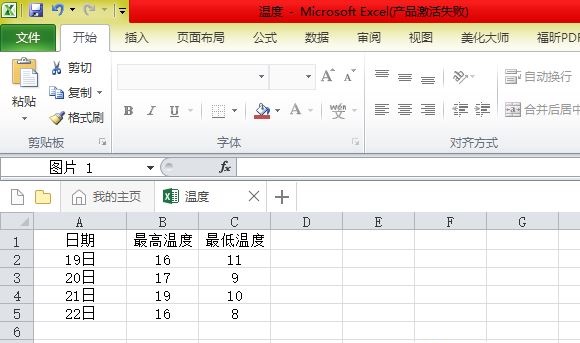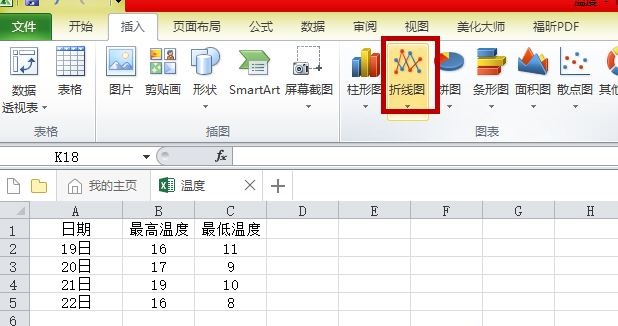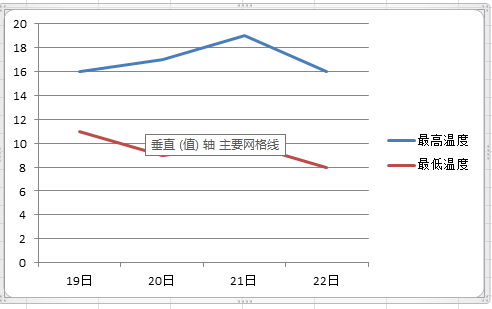导语: 大家知道怎么用excel做折线图吗?下文小编就带来了用excel做折线图的方法教程,希望对大家能够有所帮助,一起跟着小编来学习一下吧!
大家知道怎么用excel做折线图吗?下文小编就带来了用excel做折线图的方法教程,希望对大家能够有所帮助,一起跟着小编来学习一下吧!
怎么用excel做折线图?用excel做折线图的方法
第一步:首先打开我们需要制作的表格。
第二步:然后点击插入,选择折线图。
第三步:接着选中需要制作图表的数据,点击复制。
第四步:粘贴在图表上。
第五步:双击折线,会弹出提示框,可改变格式。
第六步:最后结果显示。
上面就是小编为大家带来的怎么用excel做折线图的全部内容,更多精彩教程尽在本站。
声明:本文来自凤凰投稿,不代表吾站网立场,版权归原作者所有,欢迎分享本文,转载请保留出处!